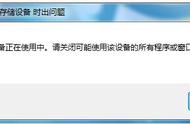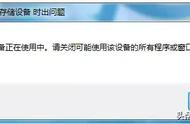相信大家在使用电脑的过程中都会遇到像U盘无法安全弹出,移动、删除或者重命名一个文件的时候会出现提示一句被占用,另一个程序正在使用,或者是无法访问等情况。很多时候有找不到占用它的程序是哪个,往往要重启或注销才能解决。今天就简单介绍二种方法:
方法一:
1、打开事件查看器

方法1:可以通过单击鼠标右键至“我的电脑”(windows7的“计算机”),在弹出的快捷菜单下选择“管理”,会弹出计算机管理菜单,选择菜单下的“事件查看器”即可,单击会出现三个选项,其中的系统可以帮助用户查看电脑的上次开关机时间。
方法2:点击“开始→运行”,输入eventvwr,点击“确定”,就可以打开事件查看器。
方法3:单击“开始”-“设置”-“控制面板”-“管理工具”-“事件查看器”,开事件查看器窗口。
方法4:在“运行”对话框中手工键入“%SystemRoot%/system32/eventvwr.msc /s”打开事件查看器窗口。
方法5:最快的方法,单击“开始”,输入”事件”或者”事件查看器”。
2、点进去后,尝试着将u盘弹出一次,以确定阻止弹出u盘的进程pid,选择第一行列表右击,点击事件属性,记录

3、搜索命令提示符(或win r 输入cmd),以管理员身份打开

4、进入命令提示符后:输入命令 taskkill /pid 4532 -t -f点击回车即可

5、至此可正常弹出移动硬盘
方法二:我们可以通过文件占用解锁工具,解锁占用程序后正常弹出。

IObit Unlocker是一个非常实用的文件占用解锁工具,它可以解锁被任何程序阻止的文件或文件夹,并允许您快速删除或更改文件或文件夹。支持一次解锁多个文件、文件夹。再也不会因为被占用而无法删除文件了。